今回の記事では、Windows 11でMP3やWAVなどの音声ファイルを無料で編集したい方におすすめのソフトと手順を詳しく解説します。
WonderFox HD Video Converter Factoryは、Windows 11をはじめとするWindowsパソコンに対応した、多機能な動画(音声)変換・編集ソフトです。
主要な特徴:
MP3、WAV、AAC、MP4、MOV、MKVなどの幅広い音楽・動画フォーマットに対応
カット・トリミング、結合、音量調整などの編集機能を備える
ファイル編集、動画ダウンロード、GIF作成、画面録画など、さまざまな用途に対応
WonderFox HD Video Converter Factoryを無料ダウンロードWonderFox HD Video Converter Factoryを無料ダウンロードして起動します。
「変換」画面を開き、「+ファイル追加」をクリックして、音声ファイルを編集ソフトに追加します。
右側の形式アイコンをクリックして、「音楽」カテゴリに移動し、ファイルの出力形式を選択します。
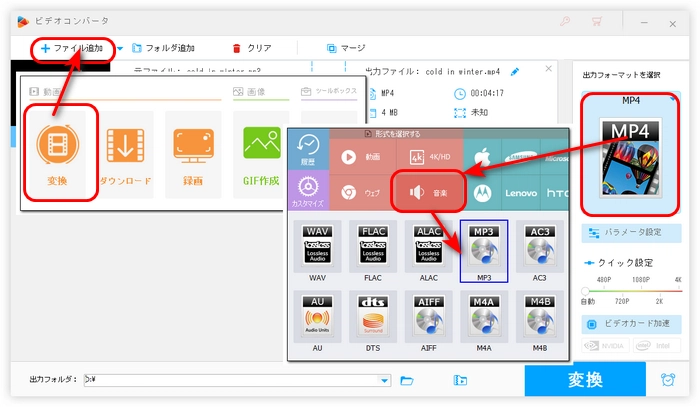
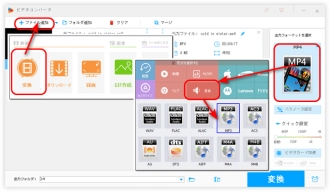
青いツールバーにある「切り取り」ボタンを押します。
2つのスライダーをドラッグして、保留したい部分を選択します。そして、緑色の「切り取り」ボタンをクリックして、音声から必要な部分を切り取って、「オーディオクリップ1」に作成します。音楽をいくつかの部分に分割したい場合は、このステップを繰り返してください。
編集完了したら、「Ok」ボタンを押します。
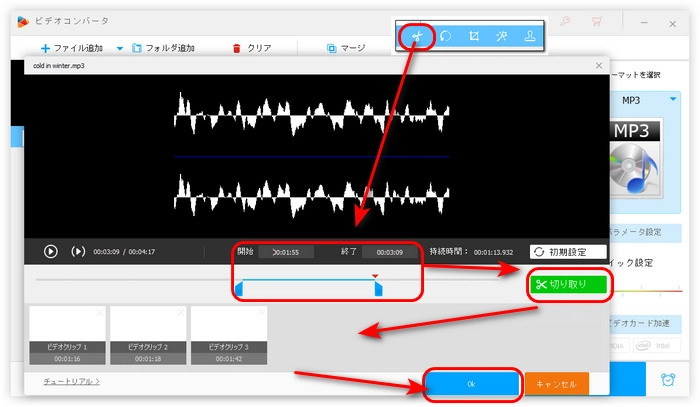
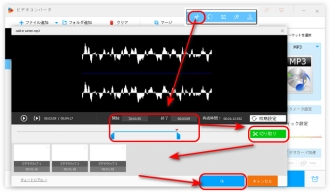
音楽を結合する前に、まずソフトに複数の音声ファイルを追加します。
画面上の「マージ」アイコンをクリックして、結合画面に入ります。
画面中央の「マージ」を押して、「Pack 1」を作成します。
そして、リストにある音楽ファイルを結合順に「Pack 1」にドラッグします。
右下の「マージ」をクリックして、音声ファイルを連結します。
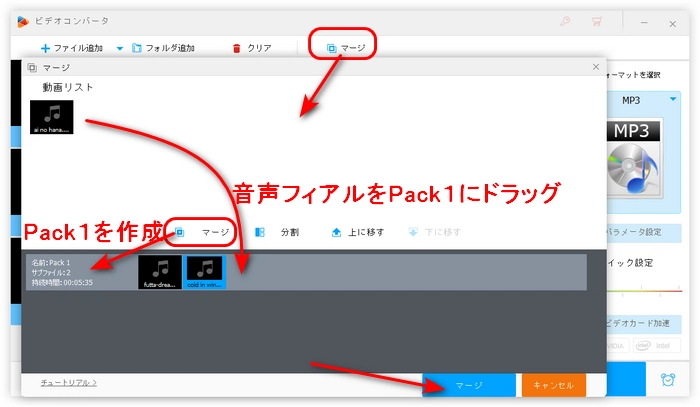
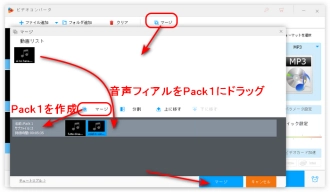
「パラメータ設定」アイコンをクリックして、「ボリューム」バーにあるスライダーを動かせば、音楽の音量を変更可能です。
調整完了したら、「OK」をクリックして保存します。
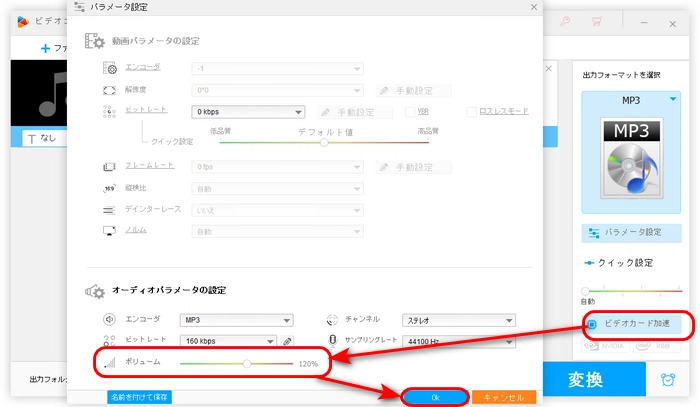
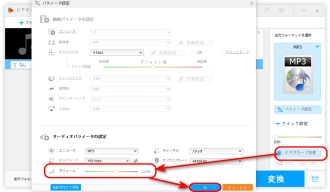
青いツールバーにある最後のボタンをクリックします。
ここでは、音楽ファイルのタイトル、アーティスト、ファイルタイプ、説明情報を変更できます。変更完了したら、「Ok」をクリックして保存します。
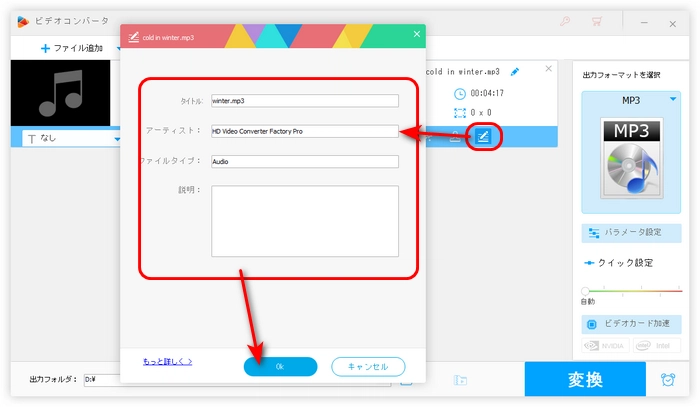
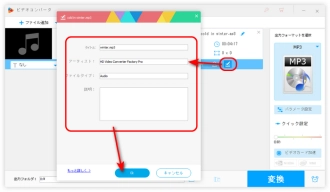
音声ファイルを編集完了したら、画面下の「▼」ボタンをクリックして、出力フォルダを指定します。
最後、「変換」ボタンを押して、編集した音楽ファイルを出力します。
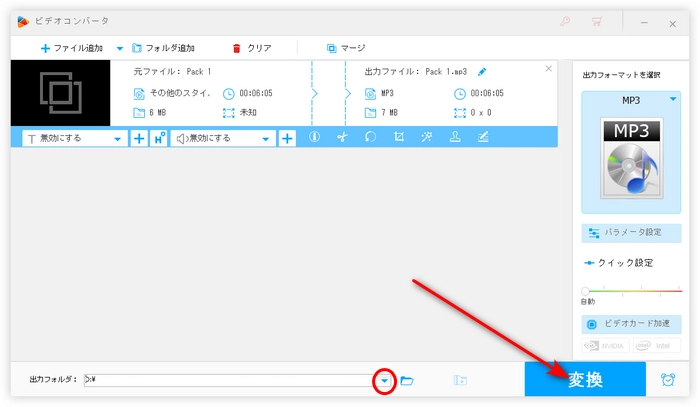
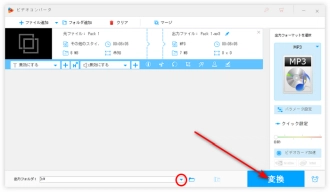
WonderFox HD Video Converter Factory Proを無料ダウンロード>>>WonderFox HD Video Converter Factory Proを無料ダウンロード>>>
以上は今回紹介したいWindows 11で音楽を編集する方法でした。簡単な音声編集をするには、WonderFox HD Video Converter Factoryというソフトをおすすめします。
利用規約 | プライバシーポリシー | ライセンスポリシー | Copyright © 2009-2025 WonderFox Soft, Inc. All Rights Reserved.